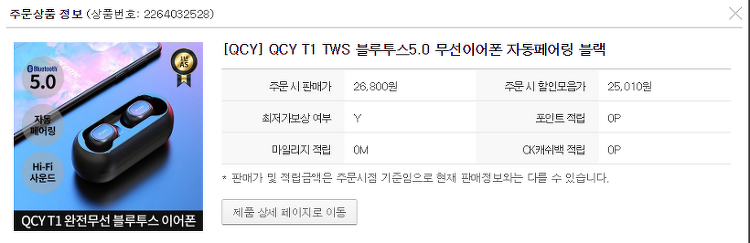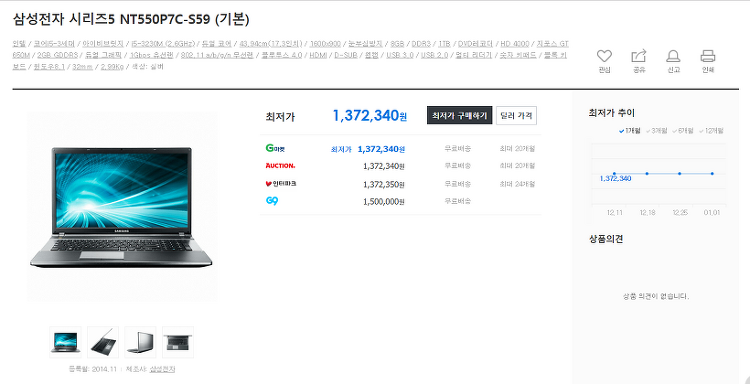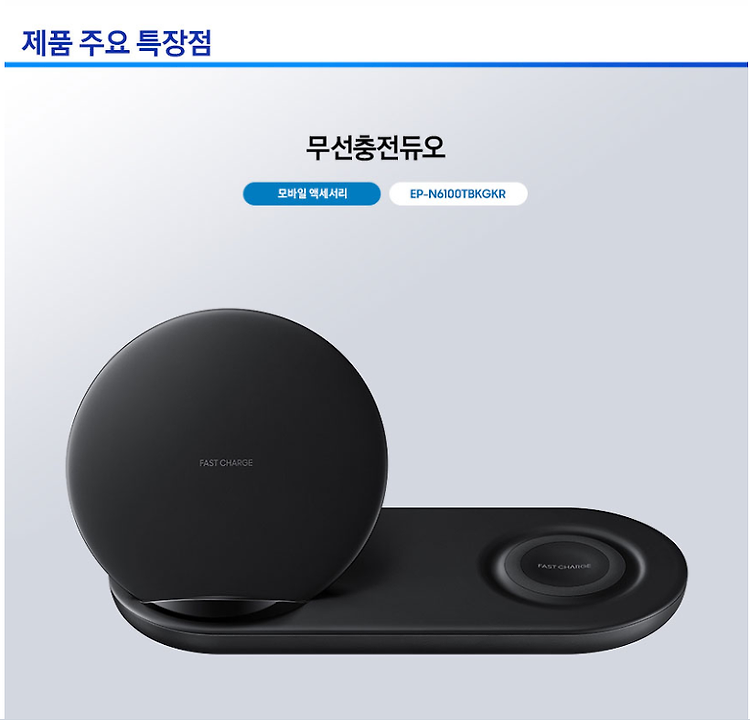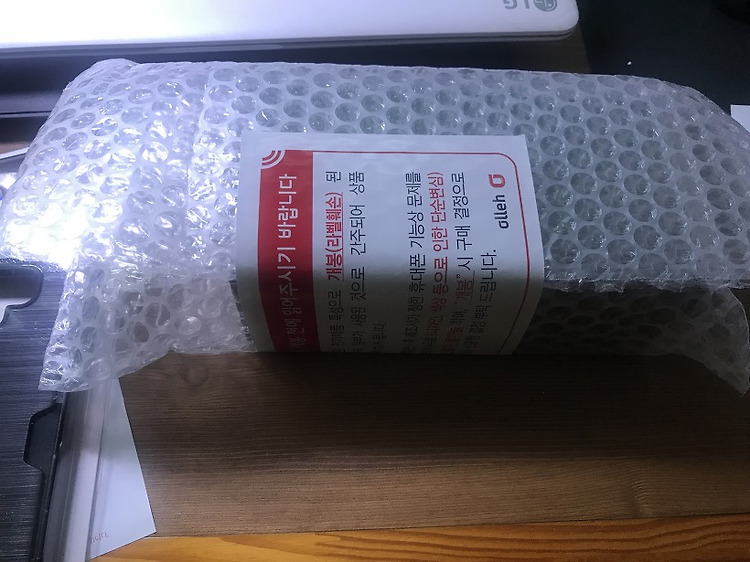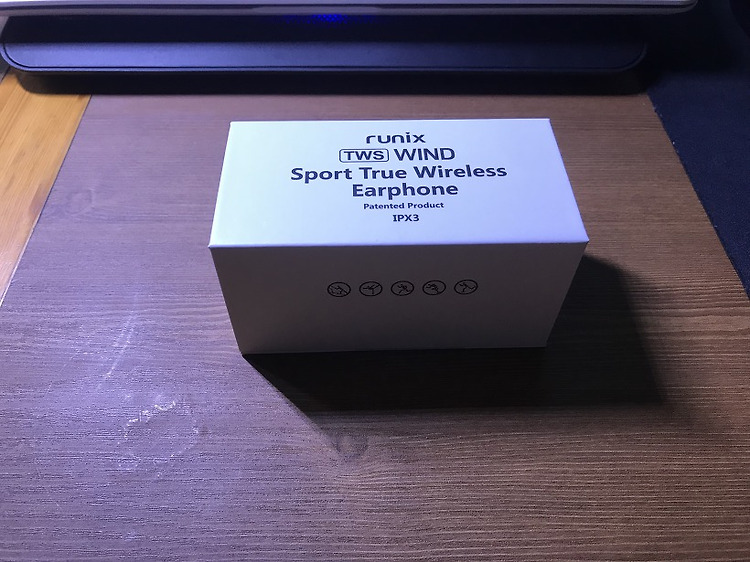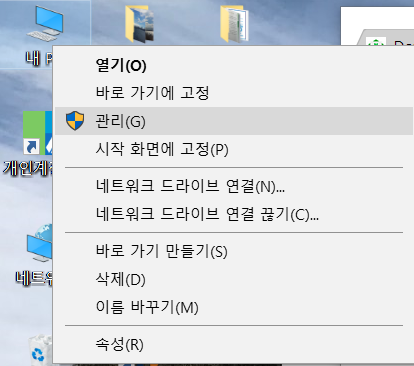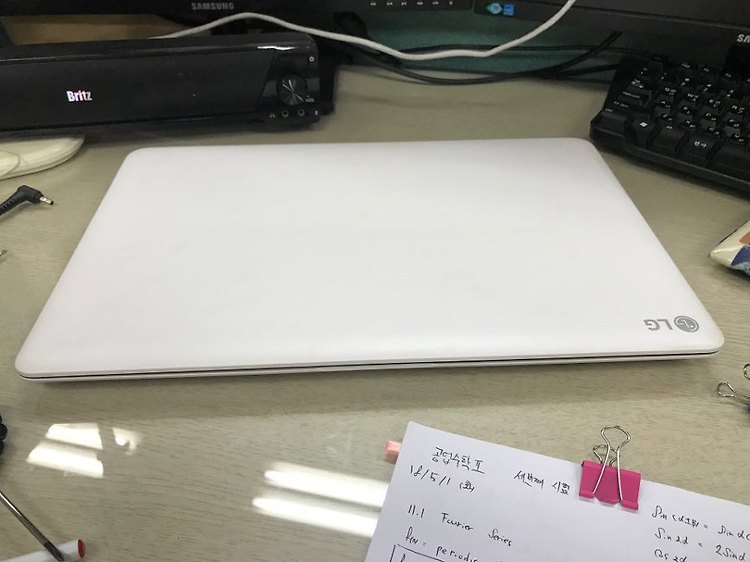이번 글 포스팅은 기사 준비를 위해 따로 구입한 카시오 계산기 입니다. 텍사스 인더스트리 계산기가 있지만 부정행위로 인해 19년도 모든 기사시험부터는 계산기 제한이 걸려 이번에 구입하게 되었습니다. 기사에 허용되는 계산기 목록 중에서는 가장 최근에 나온 모델입니다. 박스 후면부의 제원표 입니다. 박스 개봉시 동봉되어 있는 메뉴얼 입니다. 해당 모델 계산기입니다. 얼핏 보았을 때 일반적인 공학용 계산기와 별반 다를바가 없어보입니다. 하지만, 해상도가 더욱 높아졌습니다. 즉, 위에 보시는 것과 같이 지수승 값을 입력하게 되면 그만큼 글씨가 더욱 얇아지는 것을 확인하실 수 있습니다. 또한 이제 메뉴에 들어가면 위와 같이 글이 아닌 그림으로 표현되어 메뉴얼 없이 보다 직관적 으로 계산기를 사용할 수 있습니다. ..